PowerPoint에서 우리는 이미지와 도형을 사용하여 놀라운 효과를 만들 수 있습니다. 여기에 우리가 어떻게 파워 포인트 2010에서 찢어진 종이 효과를 만드는 방법을 보여줍니다. 이 튜토리얼을 따라하기 위해 키는 직사각형 도형을 삽입 한 후 바로 사진을 삽입하는 대신 배경 모양의 그림을 변경하는 것입니다.
따라서, 직사각형 모양을 그리고 다음 그림 이미지로 채우기 위해 형식 옵션을 클릭합니다.
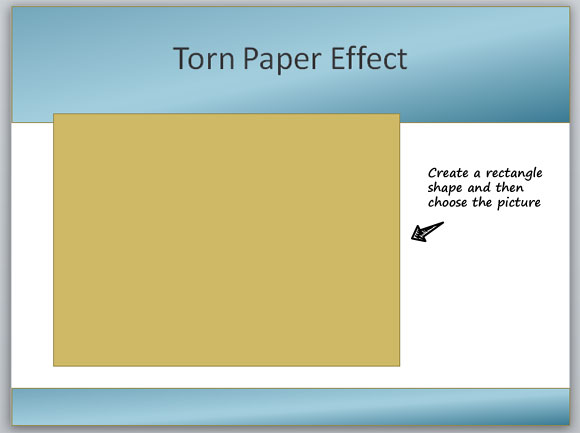
사진을 선택,이 예를 들어 우리는 푸마 매장 내에서 찍은 사진을 사용합니다. 그것은 나이키 매장 또는 사용하려는 다른 그림 인 경우에도 당신은 당신의 자신의 사진을 사용할 수 있습니다.
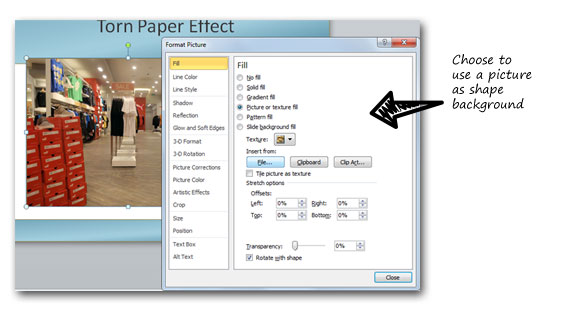
당신은 직사각형을 삽입하고 배경 이미지를 변경 한 후, 지금은 찢어진 종이 효과를 만드는 데 사용됩니다 자유형 모양을 그립니다.
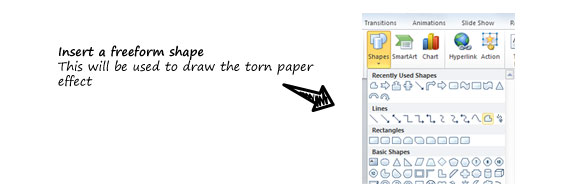
아래 그림처럼 찢어진 된 종이 테두리를 그리고 당신이 준비가되면 우리는 모두 도형, 이미지의 형태와 찢어진 용지를 선택합니다. 이 순서대로하시기 바랍니다. 그런 다음 우리는 모양 빼기 옵션을 사용합니다 (이 예 모양 조합, 교차로에 대한 몇 가지 기본적인 작업을 적용 빼고 작업을 결합 할 모양 기능을 결합).

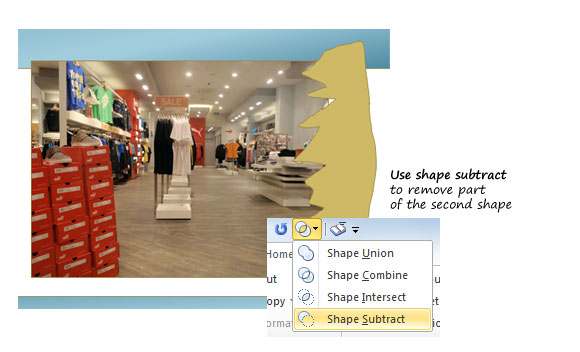
마지막으로 우리는 파워 포인트 사진에 약간의 그림자 효과를 적용 할 수 있습니다 다음 그냥 더 현실적인 있도록 국경을 제거하고 여기에 찢어진 종이 효과에 대한 최종 출력됩니다. 이 같은 접근 방식은 당신이 PowerPoint에서 프레임 테두리 또는 테두리 파워 포인트 배경을해야하는 경우, 예를 들어 디자인의 다른 종류를 확인하는 데 사용할 수 있습니다.

조직을위한 파워 포인트 템플릿을 만들 계획하는 경우 유사한 출력을 재현하는 동일한 단계를 복제하지만 이미지 대신 일반 색상을 사용 할 수 있습니다, 이것은 예를 들어 큰 될 수 있습니다.
